
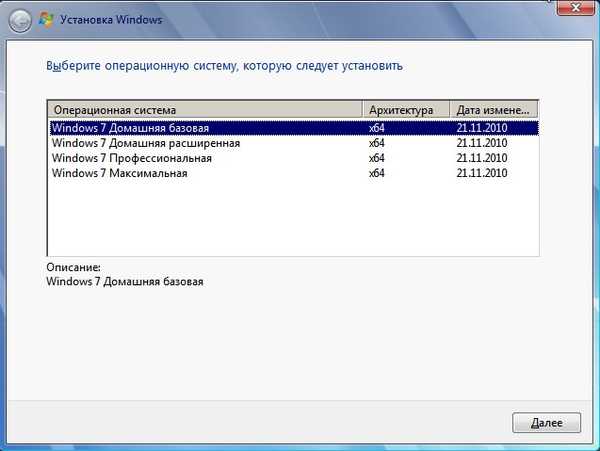
Як за допомогою утиліти WinToolkit розблокувати в установчому ISO-образі все видання Windows 7 і як додати в образ якого бракує реліз Windows 7 Enterprise. Також в статті показаний спосіб із застосуванням командного рядка
Автор Володимир Привіт друзі! Все правильно, дистрибутив Windows 7 64-біт містить в собі всі видання: Home Basic (Домашня базова), Home Premium (Домашня розширена), Professional (Професійна), Ultimate (Максимальна) і тільки один випуск Windows 7 Enterprise (Корпоративна) не входить до загального дистрибутив. Додати в ISO-образ якого бракує реліз Windows 7 Enterprise можна за допомогою командного рядка, а також програми WinToolkit 1.5. У сьогоднішній статті я опишу обидва способи. Почнемо з програми WinToolkit 1.5, скачайте її на нашому хмарі. Перед роботою з програмою, створіть на жорсткому диску дві папки з латинськими назвами, наприклад: Windows 7 і Windows 7 Enterprise, потім скопіюйте в них вміст ISO-образів Windows 7 64 Bit і Windows 7 Enterprise 64 Bit. Я створю папки на диску (D :).
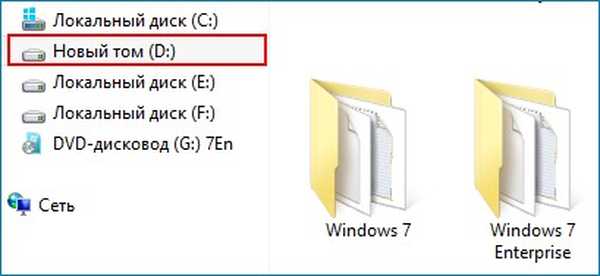
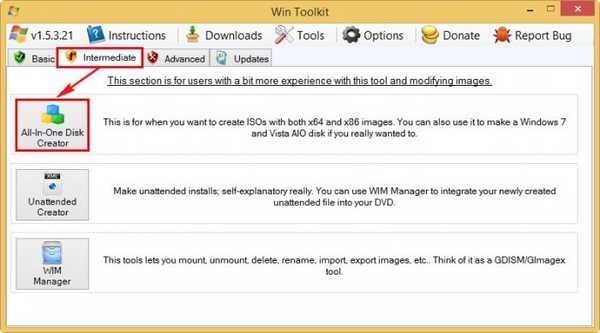
У наступному вікні програма просить нас відкрити WIM-файл (формат образу установочного диска застосовується в Майкрософт). Даний файл знаходиться в папці sources дистрибутива Windows.
Тиснемо на "Browse".
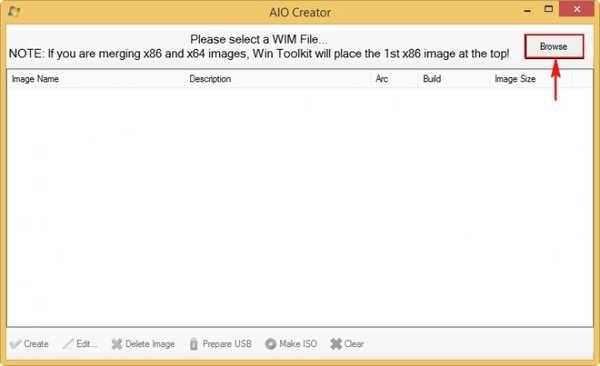
У відкритому провіднику знаходимо папку Windows 7, заходимо у вкладену папку sources, виділяємо лівої мишею файл install.wim і тиснемо "Відкрити"
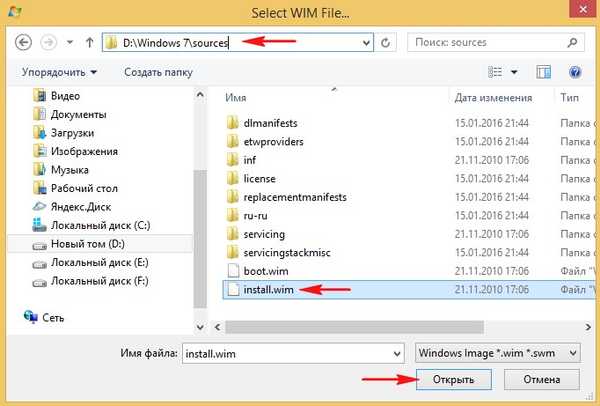
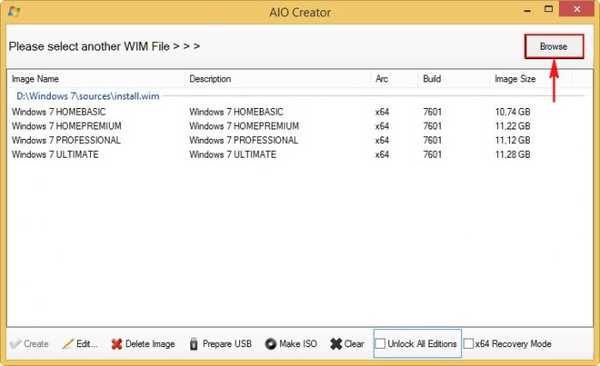
У відкритому провіднику знаходимо папку Windows 7 Enterprise 64 Bit, заходимо у вкладену папку sources, виділяємо лівої мишею файл install.wim і тиснемо "Відкрити"
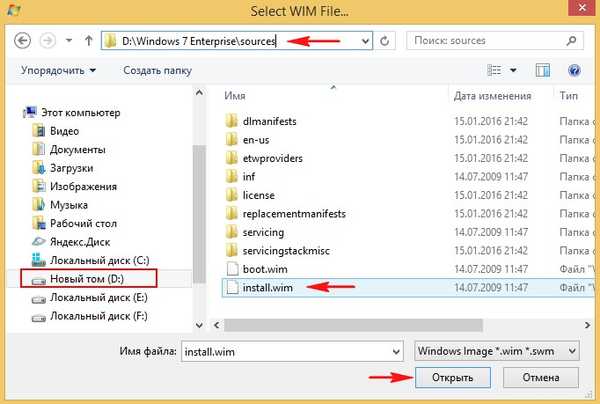
відзначте пункти Unlock All Edition (Розблокувати всі редакції) та Recovery Mode (Режим відновлення) і тиснемо на кнопку Create.
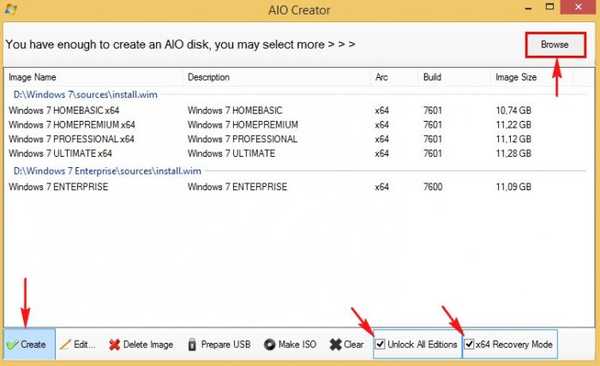
Відбувається експорт Windows 7 Enterprise в перший обраний WIM-файл, що належить Windows 7.
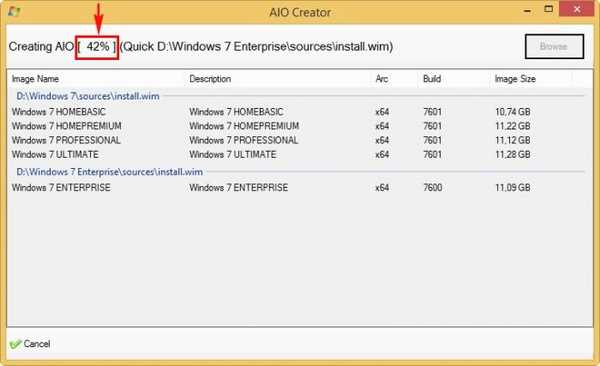
Експорт успішно завершений.
"ОК"
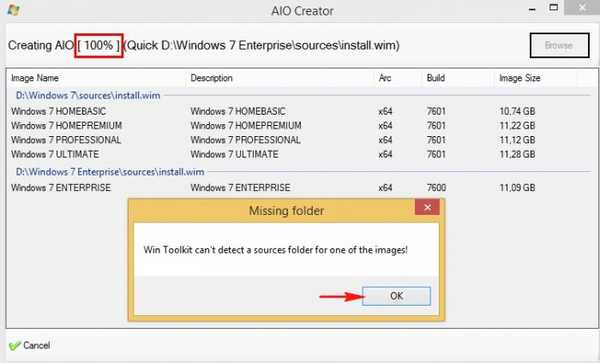
Реліз Windows 7 Enterprise доданий в WIM-файл Windows 7, залишилося зібрати ISO образ, який містить всі видання Win 7, в тому числі і Enterprise.
Тиснемо на кнопку Make ISO для створення образу, що містить всі редакції Windows 7
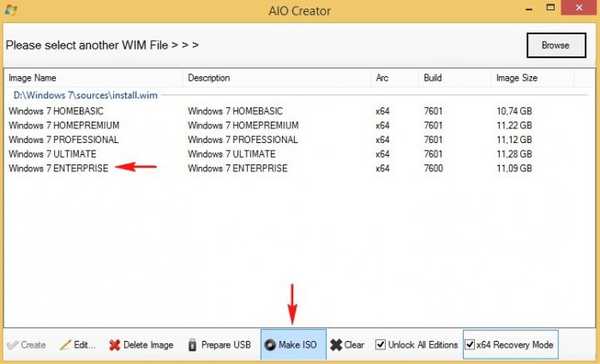
Тиснемо на кнопку "Browse".
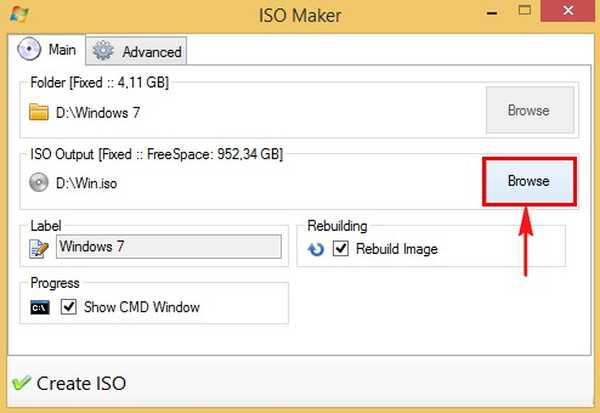
У відкритому провіднику вибираємо папку для збереження майбутнього ISO-образу Windows 7 і даємо назву майбутньому образу - Windows 7 all.
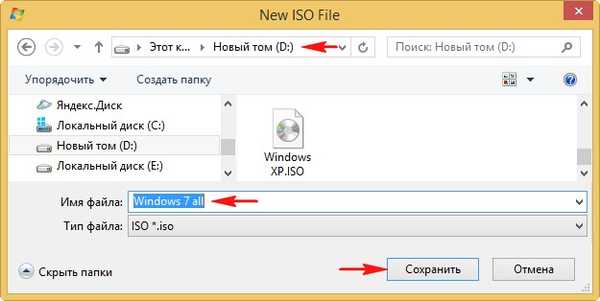
Тиснемо на кнопку "Create ISO"
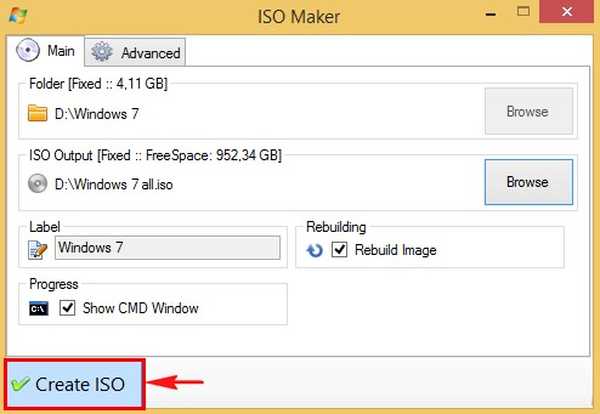
і починається процес створення загального ISO образу Windows 7.

ISO-образ створений.
"ОК"
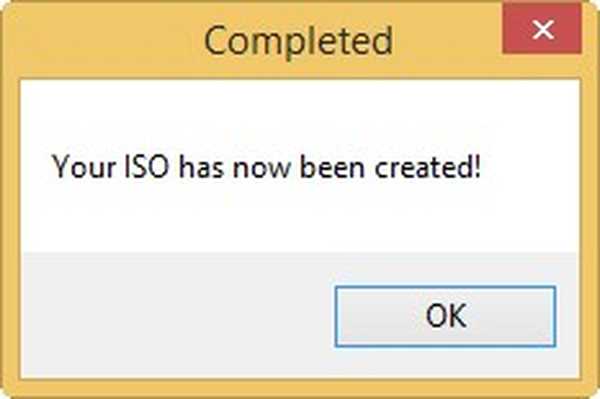


Точно таким же чином ви можете додати в ISO-образ все редакції Windows 7 32-біт. В результаті ви отримаєте всі редакції Windows 7 в одному дистрибутиві.

Друзі, все теж саме можна зробити за допомогою командного рядка.
Знову ж створюємо на диску (D :) дві папки, тільки називаємо їх простіше: 1 і 2
В папку 1 копіюємо тільки файл install.wim образу Windows 7 Enterprise 64-біт.
В папку 2 копіюємо тільки файл install.wim образу Windows 7 64-біт.
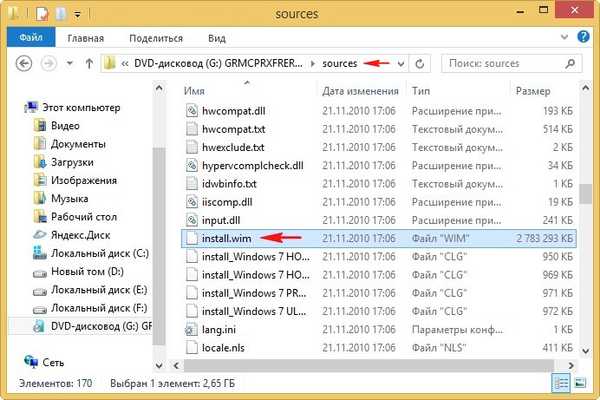
Запускаємо командний рядок від імені адміністратора і вводимо команду:
dism / Export-Image /SourceImageFile:d:\1\install.wim / SourceIndex: 1 /DestinationImageFile:d:\2\install.wim / DestinationName: 7 (дана команда експортує образ Windows 7 Enterprise в WIM-файл Windows 7)
Експорт способу успішно завершений. 100%
Якщо хочете упевнитися в цьому, то введіть команду:
Dism / Get-WimInfo /WimFile:D:\2\install.wim
як бачимо, в WIM-файлі Windows 7 міститься образ Windows 7 Enterprise.
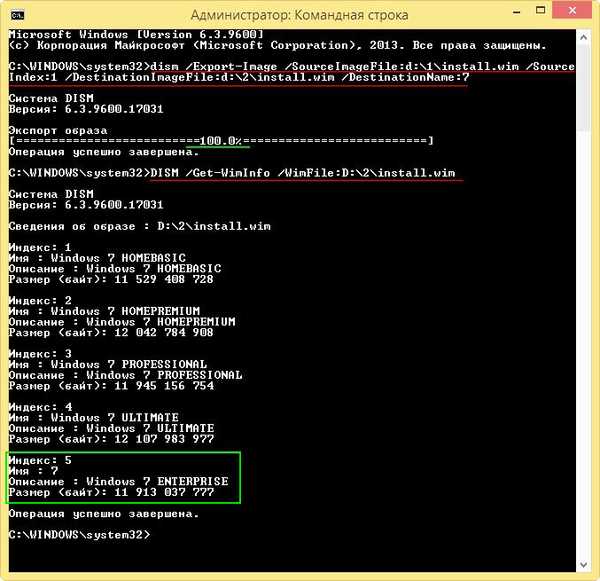
Залишилося повернути WIM-файл з образом Windows 7 Enterprise в образ-ISO Windows 7.
Запускаємо програму UltraISO.
Головне вікно програми. Файл-> Відкрити.
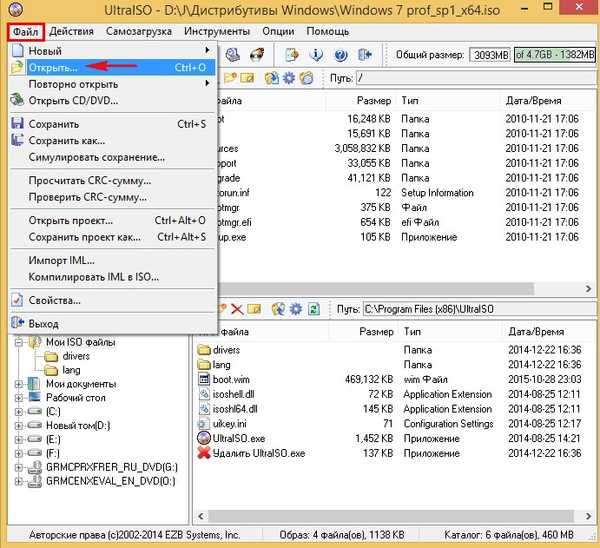
У вікні провідника знаходимо ISO-образ Windows 7, виділяємо його лівій мишею і тиснемо "Відкрити".
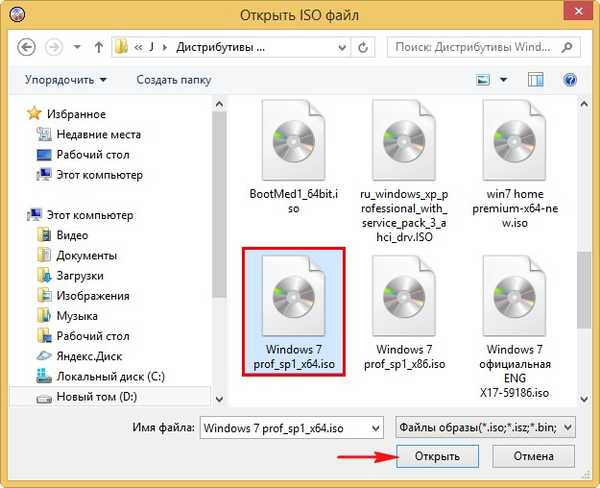
Заходимо в папку sources.
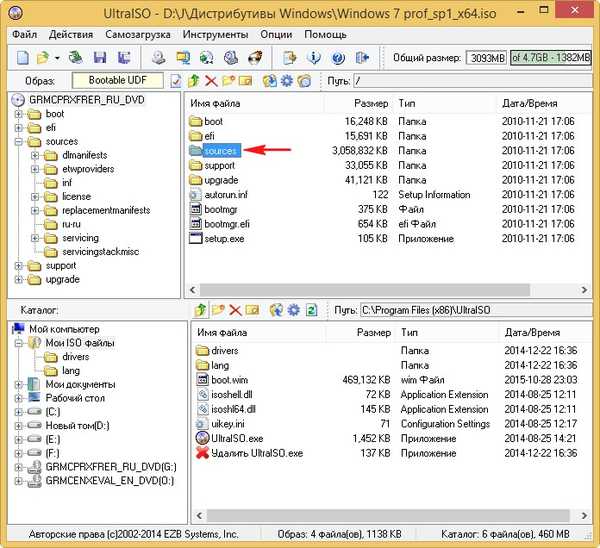
У цій папці знаходимо і видаляємо файл ei.cfg.
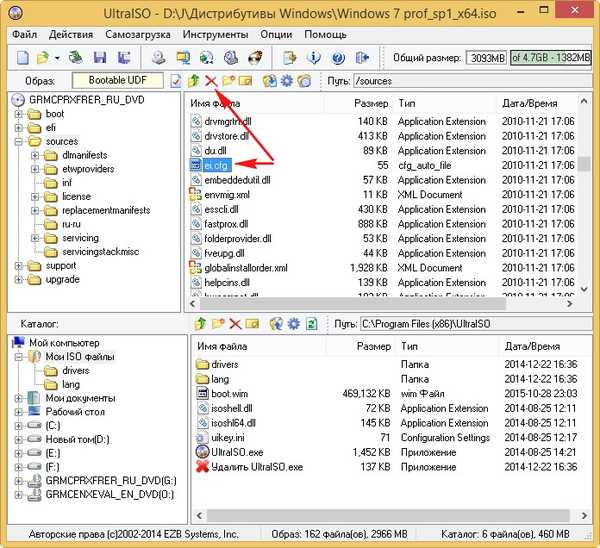
У нижній частині вікна програми знаходимо на диску (D :) папку №2 і перетягуємо з неї мишею файл install.wim в папку sources ISO-образу Windows 7.
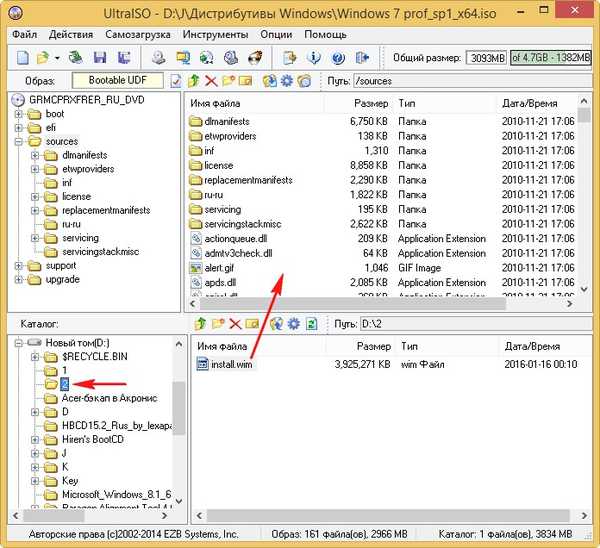
замінити файл?
Так.

Файл-> Зберегти як
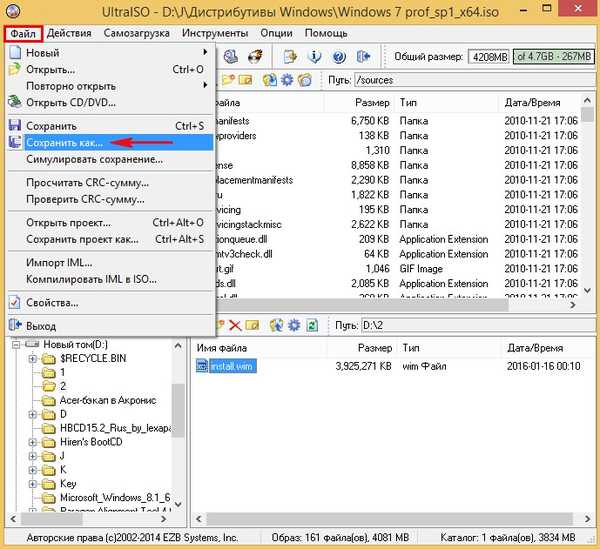
Вводимо ім'я новому ISO-образу - Windows 7 all.iso і зберігаємо його на диску (D :)


ISO-образ створений.

Якщо з даного ISO-образу створити завантажувальний флешку і завантажити з неї комп'ютер, то вийде меню, в якому можна вибрати потрібну для установки редакцію Windows 7, в тому числі і Enterprise

Невелика примітка:
Замість утиліти Dism і команди:
dism / Export-Image /SourceImageFile:d:\1\install.wim / SourceIndex: 1 /DestinationImageFile:d:\2\install.wim / DestinationName: 7
можна використовувати утиліту imagex, тоді команда буде виглядати так:
imagex / export d: \ 1 \ install.wim 1 d: \ 2 \ install.wim "7"
(Лапки обов'язкові)
Стаття на цю тему: Як створити дистрибутив, який містить всі видання Windows 8.1
Мітки до статті: Своя збірка Windows Dism Системні функції Програми











